Windows10 Build 17040 부터 활동 기록을 저장할수 있는 기능이 추가가 되었습니다. 이 부부은 Cotana하고도 연관이 되어져 있는데요. 한국은 코타나제외 국가라 아쉽게도 쓸수가 없습니다. 또한, 활동 기록 저장은 나만 보는 PC면 편리하지만 여러 사람이 쓰는 공용데스크탑일 경우 내가 무엇을 했는지 전부 저장이 되기 때문에 개인정보가 노출이 될수도 있습니다.
첫재, Windows 설정에서 활동 기록 저장 비활성
WIN + I키를 눌러서 Windows 설정에 들어갑니다. 1번 “활동기록 지우기”에서 지우기 버튼을 클릭해서 지금까지 활동을 지워줍니다. 그리고 2번 “이 장치에 내 활동 기록 저장” 체크해제 한다음 3번 “Microsoft에 내 활동 기록 보내기” 체크 해제를 하시면 됩니다. 간단하게 윈도우 설정에서 활동 기록 저장 비활성화를 할실 수 있습니다. 재부팅 없이 바로 적용됩니다.

둘째, 로컬 그룹 정책 편집기에서 활동 기록 저장 비활성
로컬 그룹 정책 편집기를 쓰는 이유는 사용자가 임의로 못바꾸게 할수 있습니다. AD와 연동하게 된다면 강력한 방법이 되죠.
1. WIN + R키를 눌러서 실행창을 열고 “gpedit.msc“입력해서 로컬 그룹 정책 편집기를 열어줍니다. (단, Home 에디션에서는 정책 편집기가 없으므로 레지스트리로 하셔야 합니다). 만약 UAC가 안풀리신 분들은 관리자 권한으로 실행할건지 여부를 확인할수 있습니다.
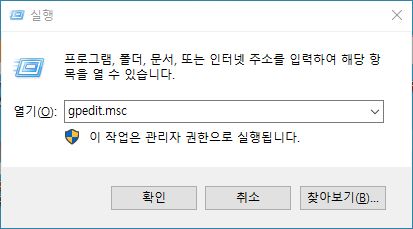
2. 컴퓨터 구성 > 관리 탬플릿 > 시스템 > OS 정책 > 사용자 활동 게시 허용 으로 찾아 들어갑니다.

3. 기본값은 구성되지 않음 입니다. 활동 기록 저장을 비활성화를 정책 구성으로 비활성화는 사용안함을 선택해주세요.

4. 마찬가지로 사용자 활동 업로드 허용 도 사용안함 설정을 해줍니다.

5. 이제 설정은 다 완료 되었으며, 윈도우 설정에 들어가 보면 설정 부분이 선택 되지 않도록 비활성화 된것을 보실수 있으십니다.

6. 복원 하는 방법은 구성되지 않음으로 바꾸시면 됩니다. 설정을 만질 필요가 없는것이죠.
셋째, 레지스트리 편집으로 활동 기록 저장 비활성
레지스트리 편집기를 이용하는 방법과 레지스트리 편집된 파일을 이용하는 방법은 다 동일하기 때문에 명령어로 하는 방법만 소개합니다. 레지스트리로 로컬 그룹 정책을 편집하는 거라서 결과는 로컬 그룹 정책 편집과 동일하게 나옵니다.
1. 관리자 권한으로 명령 프롬프트를 실행합니다. 재부팅을 해주면 적용이 됩니다.
reg add HKLM\SOFTWARE\Policies\Microsoft\Windows\System /v PublishUserActivities /t reg_dword /d 0 /f
reg add HKLM\SOFTWARE\Policies\Microsoft\Windows\System /v UploadUserActivities /t reg_dword /d 0 /fCode language: DOS .bat (dos)
2. 다시 원래대로 활성화 하려면 아래 코드를 입력해주세요. 마찬가지로 재부팅을 해주면 기본값으로 적용이 됩니다.
reg delete HKLM\SOFTWARE\Policies\Microsoft\Windows\System /v PublishUserActivities /f
reg delete HKLM\SOFTWARE\Policies\Microsoft\Windows\System /v UploadUserActivities /fCode language: DOS .bat (dos)
넷째, 무인응답 파일에 적용하는 방법
unattend.xml 파일이나 autounattend.xml 파일에 Specialize 구간에 적용하시면 됩니다.
<settings pass="specialize">
<component name="Microsoft-Windows-Deployment" processorArchitecture="amd64" publicKeyToken="31bf3856ad364e35" language="neutral" versionScope="nonSxS" xmlns:wcm="http://schemas.microsoft.com/WMIConfig/2002/State" xmlns:xsi="http://www.w3.org/2001/XMLSchema-instance">
<RunSynchronous>
<RunSynchronousCommand wcm:action="add">
<Description>PublishUserActivities</Description>
<Path>reg add "HKLM\SOFTWARE\Policies\Microsoft\Windows\System" /v PublishUserActivities /t reg_dword /d 0 /f</Path>
<Order>1</Order>
</RunSynchronousCommand>
<RunSynchronousCommand wcm:action="add">
<Description>UploadUserActivities</Description>
<Path>reg add "HKLM\SOFTWARE\Policies\Microsoft\Windows\System" /v UploadUserActivities /t reg_dword /d 0 /f
</Path>
<Order>2</Order>
</RunSynchronousCommand>
</RunSynchronous>
</component>
</settings>Code language: DOS .bat (dos)참고
https://getadmx.com/HKLM/Software/Policies/Microsoft/Windows/System

세번째 레지스트리 적용을 install.wim에 적용해줘도 반영될까요?
안녕하세요. 어그래너님 반갑습니다. 무인 응답파일에 적용하시면 됩니다. Speciallize 구간에서 적용하시면 됩니다. 댓글에는 코드 적용이 안되서 본문글에 넣었습니다.
install.wim 파일 자체에 적용을 하신다면 dism 으로 마운트 하시고 reg load 명령어로 system 파일을 불러오셔서 하셔도 됩니다. 레지스트리 편집기로도 가능하고요. instll.wim 파일 자체를 수정하지 않으실거면 unattend.xml 무인응답파일에 적용하시면 됩니다.
감사합니다.
이번주 수요일 새로운 업데이트 나오면 install.wim에 적용해봐야겠네요.
항상 잘 보고있습니다.
좋은 정보 감사합니다.